电脑上解压文件怎么打开 rar文件在电脑上的打开方式
更新时间:2023-08-02 14:42:16作者:jiang
电脑上解压文件怎么打开,在我们日常的电脑使用中,经常会遇到压缩文件需要解压的情况,而 RAR 文件是常见的压缩文件格式之一,那么在电脑上如何打开 rar 文件呢?下面我们就来简单介绍一下。
操作方法:
1.找到文件
打开电脑,找到需要解压打开的rar文件。
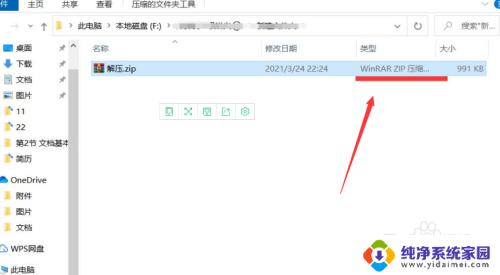
2.选择解压
点击右键按钮,选择“解压...”到并点击确定,等等系统弹出文件选择框。
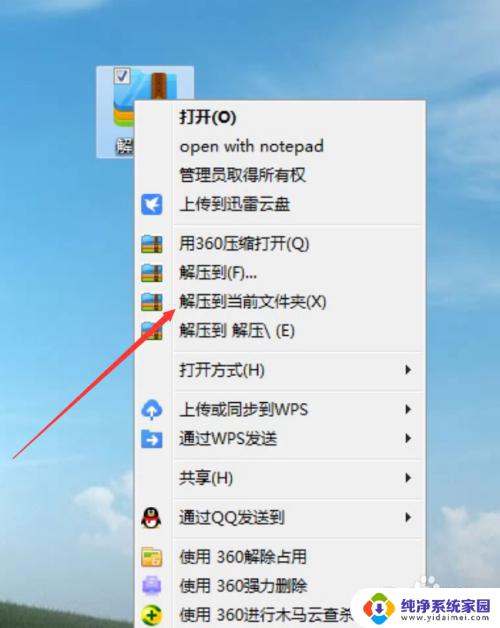
3.确定解压位置
在文件选择框中点击三个点按钮,在位置选择界面选择桌面,并点击确定。
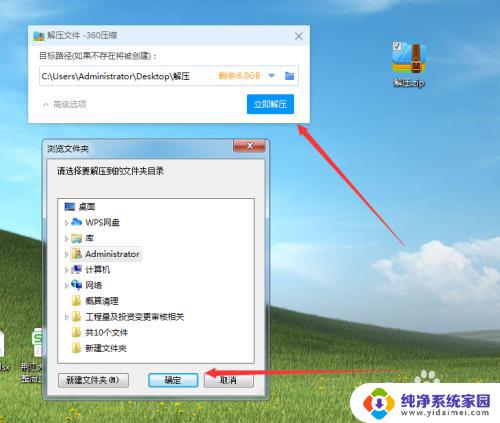
4.完成解压
解压时间会根据文件大小决定,等等系统解压完成后。在桌面打开文件夹,点击需要打开的文件即可。
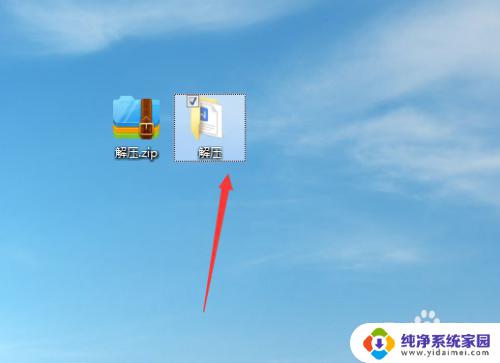
以上就是电脑上解压文件怎么打开的全部内容,如果你遇到了这种情况,可以按照这个方法进行解决,希望对大家有所帮助。
电脑上解压文件怎么打开 rar文件在电脑上的打开方式相关教程
- 手机上怎么打开rar压缩文件 手机如何打开rar、zip格式文件
- 在电脑上怎么打开rar文件 如何打开rar文件
- mac怎么打开rar格式的文件 Mac上的rar文件如何打开
- rar电脑打不开怎么办 电脑无法解压rar文件
- 微信rar文件怎么解压到电脑 电脑上如何解压微信文件
- ipad怎么打开rar文件 iPhone/iPad压缩文件rar、zip怎么打开
- 怎样在电脑上打开apk文件 apk文件在电脑上如何打开
- 如何打开csv格式的文件 在Mac电脑上用什么工具打开csv文件
- 电脑文件打不开是怎么回事 电脑上文件打不开解决方法
- 苹果电脑可以打开rar文件吗 苹果电脑如何打开rar文件
- 笔记本开机按f1才能开机 电脑每次启动都要按F1怎么解决
- 电脑打印机怎么设置默认打印机 怎么在电脑上设置默认打印机
- windows取消pin登录 如何关闭Windows 10开机PIN码
- 刚刚删除的应用怎么恢复 安卓手机卸载应用后怎么恢复
- word用户名怎么改 Word用户名怎么改
- 电脑宽带错误651是怎么回事 宽带连接出现651错误怎么办